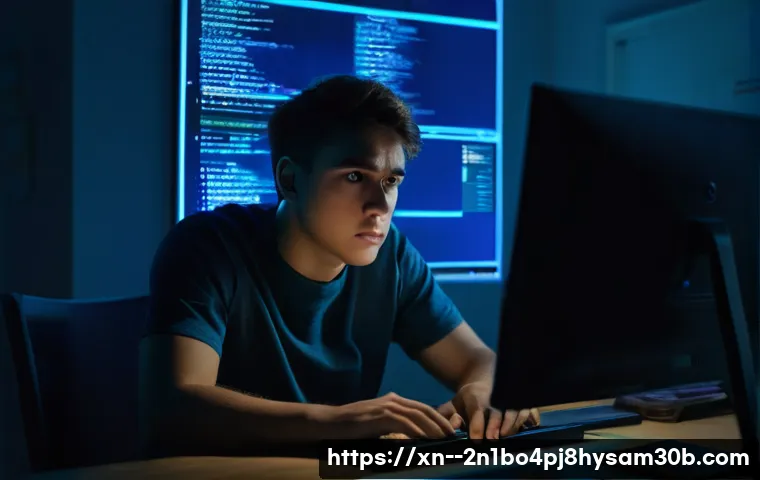컴퓨터를 사용하다가 갑자기 화면이 새파랗게 변하면서 온갖 알 수 없는 영어와 숫자 코드가 가득한 화면을 마주하는 경험, 다들 한 번쯤은 있으실 거예요. 그 순간의 심장은 철렁 내려앉고, 작업 중이던 모든 것이 날아가는 듯한 막막함은 정말이지 겪어본 사람만이 알 수 있죠.

특히 ‘KERNEL_STACK_INPAGE_ERROR’라는 메시지를 보셨다면, 아마도 그 아찔했던 경험 때문에 이 글을 클릭하셨을 겁니다. 이 오류는 윈도우 운영체제가 중요한 시스템 데이터를 메모리에서 불러오는 과정에서 문제가 발생했을 때 나타나는 대표적인 블루스크린 중 하나인데요.
저도 예전에 마감 기한이 임박했던 프로젝트 파일을 이 에러 때문에 한순간에 잃어버릴 뻔해서 식은땀을 흘리며 밤새 복구 작업을 했던 아찔한 기억이 생생합니다. 많은 분들이 저처럼 이 문제로 골머리를 앓고 계실 텐데, 단순히 재부팅만으로 해결되지 않아 더 큰 걱정을 안고 계실 거예요.
도대체 무엇이 문제이고, 어떻게 해결해야 이 끈질긴 블루스크린에서 벗어날 수 있을까요? 이 KERNEL_STACK_INPAGE_ERROR의 정확한 원인부터 속 시원한 해결책까지, 아래 글에서 확실히 알려드릴게요!
갑자기 파란 화면, KERNEL_STACK_INPAGE_ERROR 대체 뭘까?
이 오류는 이름에서 짐작할 수 있듯이, 시스템의 핵심인 커널이 메모리 페이지를 제대로 읽지 못할 때 발생하는데, 이 말은 곧 시스템의 가장 근본적인 부분이 제대로 작동하지 못하고 있다는 뜻이기도 합니다. 심각하게 들리겠지만, 너무 걱정 마세요. 대부분은 직접 해결할 수 있는 방법들이 있답니다.
블루스크린, 단순한 에러 메시지가 아니에요
블루스크린은 윈도우 운영체제가 더 이상 안전하게 작동할 수 없을 때 스스로를 보호하기 위해 강제로 시스템을 중단시키는 일종의 ‘비상 정지’ 신호입니다. 단순히 오류 메시지를 띄우는 것을 넘어, 시스템의 심각한 문제를 알리고 더 큰 손상을 막기 위한 최후의 수단이죠. KERNEL_STACK_INPAGE_ERROR 역시 이런 블루스크린의 한 종류인데, 시스템 커널 스택이라는 중요한 영역의 메모리 페이지 로딩에 문제가 생겼다는 의미예요.
그러니까, 컴퓨터의 뇌와 같은 역할을 하는 부분이 데이터를 불러오는 데 실패했다는 뜻이죠. 제가 느낀 바로는 이 오류가 다른 블루스크린보다 훨씬 더 빈번하게 데이터 손실과 연관되는 경우가 많아서, 마주했을 때 더욱 당황스러웠던 기억이 있습니다. 그래서 이 오류를 단순히 재부팅으로 넘기지 말고, 정확한 원인을 파악하고 해결하려는 노력이 필요해요.
시스템의 심장을 멈추게 하는 치명적인 원인들
이 오류는 대개 하드웨어 문제와 깊이 연관되어 있어요. 특히 저장 장치, 즉 하드 드라이브나 SSD의 불량 섹터, 케이블 문제, 또는 메모리(RAM)의 오류가 주된 원인으로 지목됩니다. 시스템이 중요한 데이터를 저장 장치에서 읽어와 메모리에 로드하는 과정에서 문제가 생기면 바로 KERNEL_STACK_INPAGE_ERROR가 뜬다고 보시면 돼요.
또, 바이러스나 맬웨어 감염으로 인해 시스템 파일이 손상되었거나, 호환되지 않거나 오래된 드라이버 때문에 발생하기도 합니다. 제 경험상, 갑작스러운 전원 차단 후에 이 오류를 겪은 적도 있는데, 이는 하드웨어에 무리를 주어 손상을 유발했기 때문일 가능성이 큽니다. 여러 가지 복합적인 원인이 있을 수 있지만, 결국은 시스템의 안정성에 직접적인 영향을 미치는 문제들이 대부분이라는 점을 기억해야 합니다.
이 지긋지긋한 오류, 왜 자꾸 나를 찾아올까? 핵심 원인 분석
KERNEL_STACK_INPAGE_ERROR가 반복적으로 나타난다면, 분명히 시스템 내부에 해결되지 않은 근본적인 문제가 있다는 신호입니다. 많은 분들이 이 오류를 마주하면 ‘내 컴퓨터가 드디어 맛이 갔나?’ 하고 절망하시는데, 사실은 몇 가지 핵심 원인을 꼼꼼히 살펴보면 의외로 쉽게 해결책을 찾을 수도 있어요.
저 역시 처음 이 오류를 만났을 때는 뭘 어떻게 해야 할지 몰라 그저 막막했지만, 차분히 원인을 하나씩 제거해나가면서 해결의 실마리를 찾을 수 있었죠. 제가 경험했던 바와 여러 사례들을 종합해볼 때, 이 오류의 가장 흔하고 치명적인 원인들은 크게 하드웨어적인 문제와 소프트웨어적인 문제로 나눌 수 있습니다.
이 두 가지를 정확히 이해하고 점검하는 것이 해결의 첫걸음이라고 할 수 있어요. 컴퓨터가 우리에게 보내는 SOS 신호를 제대로 해석해야만, 소중한 데이터를 지키고 다시 안정적인 환경에서 작업할 수 있습니다.
가장 유력한 용의자: 저장 장치 문제
KERNEL_STACK_INPAGE_ERROR가 발생했을 때 가장 먼저 의심해야 할 부분은 바로 하드 드라이브나 SSD와 같은 저장 장치입니다. 시스템이 커널 스택에 필요한 데이터를 저장 장치에서 읽어오려고 하는데, 만약 저장 장치에 물리적인 손상(불량 섹터)이 있거나 데이터가 손상되어 있다면 제대로 읽어올 수 없겠죠.
그러면 여지없이 파란 화면과 함께 이 오류 메시지가 나타납니다. 제가 직접 사용해보니, 오래된 HDD에서 이런 문제가 더 자주 발생하곤 했어요. 특히 ‘0xC000009D’나 ‘0xC0000185’ 같은 특정 오류 코드가 KERNEL_STACK_INPAGE_ERROR와 함께 뜬다면, 이는 저장 장치 관련 문제일 가능성이 매우 높습니다.
단순히 데이터 읽기 실패를 넘어, 저장 장치 자체가 수명을 다해가고 있다는 신호일 수도 있으니, 정밀 검사가 필요합니다.
RAM 불량? 의외의 복병!
저장 장치 문제만큼이나 KERNEL_STACK_INPAGE_ERROR의 주된 원인이 되는 것이 바로 시스템 메모리, 즉 RAM의 문제입니다. 저장 장치에서 불러온 데이터를 임시로 저장하고 처리하는 곳이 RAM인데, 만약 RAM 자체에 물리적인 결함이 있거나 제대로 장착되지 않았다면, 데이터를 처리하는 과정에서 치명적인 오류가 발생할 수 있습니다.
예를 들어, 시스템이 커널 스택의 특정 페이지를 RAM에 로드하려고 하는데, 해당 RAM 영역이 불량이어서 데이터를 제대로 기록하거나 읽을 수 없다면 당연히 문제가 생기겠죠. 특히 컴퓨터를 조립하거나 RAM을 추가한 후에 이런 오류가 발생했다면, RAM 불량이나 장착 불량을 강력하게 의심해봐야 합니다.
제가 경험한 바로는 RAM 하나가 불량이었는데도 시스템 전체가 불안정해지고 심지어 부팅조차 되지 않았던 적이 있었어요.
하드웨어 문제, 숨어있는 범인을 찾아라!
KERNEL_STACK_INPAGE_ERROR를 일으키는 주범 중 하나인 하드웨어 문제는 겉으로 드러나지 않아 더욱 골치 아픈 경우가 많습니다. ‘어제까지 잘 됐는데 갑자기 왜 이러지?’ 싶다가도, 사실은 서서히 진행되던 하드웨어의 노후화나 미세한 충격이 쌓여서 어느 순간 펑 하고 터지는 것이죠.
마치 우리 몸이 보내는 작은 이상 신호들을 무시하다가 결국 큰 병으로 이어지는 것과 비슷하다고 할까요? 이 오류를 해결하기 위해서는 탐정처럼 숨어있는 하드웨어 범인을 찾아내야 합니다. 저도 한때는 컴퓨터 내부를 열어보는 것을 두려워했지만, 이 오류 때문에 밤샘 복구 작업을 몇 번 겪고 나니 이제는 전문가 못지않은(?) 눈썰미가 생겼답니다.
여러분도 너무 겁먹지 마시고, 제가 알려드리는 방법들을 차근차근 따라 해보시면 분명 해결책을 찾으실 수 있을 거예요.
저장 장치 건강 상태 점검하기
앞서 말씀드렸듯이, 저장 장치는 이 오류의 가장 유력한 용의자입니다. 따라서 가장 먼저 저장 장치의 건강 상태를 확인하는 것이 중요해요. 윈도우에는 저장 장치 오류를 검사하고 수정하는 ‘CHKDSK’라는 유틸리티가 내장되어 있습니다.
명령 프롬프트(관리자 권한)를 열어서 ‘chkdsk C: /f /r’ (C는 시스템 드라이브 문자) 명령어를 입력하고 재부팅하면, 시스템이 알아서 디스크 오류를 검사하고 복구해줍니다. 이 과정은 시간이 다소 걸릴 수 있으니 인내심을 가지고 기다려주세요. 만약 CHKDSK로도 해결되지 않거나, 저장 장치의 노후화가 의심된다면, ‘CrystalDiskInfo’ 같은 무료 프로그램을 사용하여 저장 장치의 S.M.A.R.T.
정보를 확인해보는 것도 좋습니다. 여기서 ‘주의’나 ‘나쁨’ 같은 경고 메시지가 뜬다면, 지체 없이 중요한 데이터를 백업하고 저장 장치를 교체할 준비를 해야 합니다. 제 경험상, 저장 장치에서 이상한 소리가 나기 시작했다면 이미 상당히 진행된 문제일 가능성이 높으니, 더욱 주의 깊게 살펴봐야 합니다.
RAM 메모리, 제대로 장착되어 있나요?
RAM 문제는 생각보다 흔하면서도 간과하기 쉬운 원인입니다. 컴퓨터 본체를 열고 RAM 모듈이 슬롯에 제대로 고정되어 있는지 확인해보세요. 간혹 먼지가 쌓이거나 진동 등으로 인해 RAM이 슬롯에서 살짝 빠져나오는 경우가 있습니다.
제가 예전에 데스크톱을 옮기다가 이런 일이 있었는데, 부팅은커녕 화면조차 안 들어와서 한참을 헤맸던 기억이 있네요. RAM을 다시 꾹 눌러서 장착하거나, 슬롯을 바꿔 장착해보는 것도 방법입니다. 만약 여러 개의 RAM을 사용하고 있다면, 하나씩만 장착하여 컴퓨터를 부팅해보면서 어떤 RAM 모듈이 문제인지 찾아낼 수도 있습니다.
윈도우에는 ‘Windows 메모리 진단’이라는 도구도 있으니, 이를 활용하여 RAM에 물리적인 오류가 없는지 검사해보는 것도 좋은 방법이에요. 검색창에 ‘메모리 진단’이라고 입력하면 쉽게 찾을 수 있습니다.
소프트웨어 꼬임, 의외의 복병을 잡는 법
하드웨어 문제는 물리적으로 눈에 보이거나 특정 도구로 진단이 가능하지만, 소프트웨어 문제는 마치 실타래처럼 꼬여 있어서 어디서부터 풀어야 할지 막막할 때가 많습니다. 특히 KERNEL_STACK_INPAGE_ERROR는 하드웨어와 소프트웨어가 복합적으로 얽혀 발생하는 경우가 잦아서, 하드웨어 점검 후에도 문제가 지속된다면 반드시 소프트웨어적인 측면을 의심해봐야 합니다.
저도 컴퓨터를 꽤 오래 다뤄왔지만, 소프트웨어적인 충돌이나 오류는 정말 예측 불가능한 곳에서 터져 나올 때가 많아서 항상 방심할 수 없어요. 마치 거미줄처럼 복잡하게 연결된 컴퓨터 시스템 속에서, 작은 소프트웨어 하나가 전체 시스템을 마비시킬 수 있다는 사실을 잊어서는 안 됩니다.
다행히 소프트웨어 문제들은 대부분 우리가 직접 설정 변경이나 업데이트를 통해 해결할 수 있는 경우가 많으니, 차분히 따라와 주세요.
드라이버 업데이트 및 충돌 해결
드라이버는 하드웨어와 운영체제 사이의 통역사 역할을 합니다. 이 드라이버가 오래되거나 손상되었거나, 혹은 다른 드라이버와 충돌을 일으키면 시스템 전반에 걸쳐 문제가 발생할 수 있고, KERNEL_STACK_INPAGE_ERROR 역시 예외는 아닙니다. 특히 그래픽카드 드라이버, 저장 장치 컨트롤러 드라이버 등 핵심 하드웨어의 드라이버는 항상 최신 상태로 유지하는 것이 중요해요.
‘장치 관리자’에서 노란색 느낌표가 떠 있는 장치는 없는지 확인하고, 해당 드라이버를 업데이트하거나 재설치해보세요. 만약 최근에 특정 드라이버를 설치한 후에 오류가 발생했다면, 해당 드라이버를 이전 버전으로 롤백하거나 제거하는 것도 좋은 해결책이 될 수 있습니다. 저도 예전에 그래픽카드 드라이버 업데이트 후 블루스크린을 겪었던 적이 있어서, 드라이버 문제는 정말 무시할 수 없는 부분이라고 생각합니다.
악성 코드와 바이러스, 시스템 파괴의 주범
컴퓨터에 악성 코드나 바이러스가 침투하면 시스템 파일이 손상되거나, 중요한 프로세스가 방해를 받아 KERNEL_STACK_INPAGE_ERROR를 유발할 수 있습니다. 악성 코드는 우리가 모르는 사이에 시스템 리소스를 점유하고 데이터를 변조하여, 시스템의 안정성을 심각하게 해칠 수 있기 때문이죠.
정기적으로 신뢰할 수 있는 백신 프로그램을 사용하여 시스템 전체를 검사하는 것이 매우 중요합니다. 혹시 지금 백신 프로그램이 설치되어 있지 않다면, 무료 백신이라도 지금 당장 설치해서 검사를 진행하는 것을 강력히 추천합니다. 저도 한때 악성 코드 때문에 컴퓨터가 너무 느려지고 이상 동작을 일으켜서 중요한 작업에 차질이 생겼던 경험이 있습니다.
그때의 불편함은 정말 이루 말할 수 없었죠. 항상 최신 버전으로 업데이트된 백신 프로그램을 사용하고, 의심스러운 파일은 함부로 열어보지 않는 습관을 들여야 합니다.
나도 할 수 있다! KERNEL_STACK_INPAGE_ERROR 셀프 해결 가이드
KERNEL_STACK_INPAGE_ERROR라는 무시무시한 이름 때문에 지레 겁먹고 컴퓨터 수리점에 맡겨야 하나 고민하는 분들이 많으실 거예요. 하지만 제가 수많은 오류들을 직접 겪고 해결해보면서 느낀 점은, 생각보다 많은 문제들이 우리 스스로의 노력으로 해결 가능하다는 겁니다.
물론 전문적인 지식이 필요한 부분도 있지만, 대부분의 경우에는 몇 가지 기본적인 점검과 조치만으로도 충분히 오류를 잡아낼 수 있어요. 마치 감기에 걸렸을 때 병원에 가기 전에 스스로 따뜻한 물을 마시고 휴식을 취하는 것과 같다고 할까요? 저도 처음에는 컴퓨터 문제가 발생하면 머리가 새하얘지고 손부터 떨렸지만, 이제는 침착하게 문제를 분석하고 해결책을 찾아 나가는 것이 익숙해졌습니다.
아래에서 제가 직접 사용하고 효과를 보았던 셀프 해결 방법들을 자세히 알려드릴게요.
시스템 파일 검사 및 복구
윈도우 시스템 파일이 손상되면 KERNEL_STACK_INPAGE_ERROR를 포함한 다양한 오류가 발생할 수 있습니다. 다행히 윈도우에는 손상된 시스템 파일을 검사하고 복구하는 유용한 도구들이 내장되어 있어요. ‘명령 프롬프트(관리자 권한)’를 열고 ‘sfc /scannow’ 명령어를 입력해보세요.
이 명령어는 시스템 파일 검사기(System File Checker)를 실행하여 윈도우 시스템 파일의 무결성을 확인하고, 손상된 파일을 자동으로 복구해줍니다. 이 과정은 시간이 다소 소요될 수 있지만, 시스템의 안정성을 되찾는 데 매우 중요한 역할을 합니다. 또한, ‘DISM’ 도구를 사용하여 윈도우 이미지 자체를 복구할 수도 있습니다.
‘DISM /Online /Cleanup-Image /RestoreHealth’ 명령어를 입력하면 되는데, 이 작업 역시 시스템의 근본적인 문제를 해결하는 데 큰 도움이 됩니다.
최후의 보루, 윈도우 재설치
앞서 제시된 모든 방법을 시도했는데도 KERNEL_STACK_INPAGE_ERROR가 계속 발생한다면, 안타깝지만 윈도우 재설치를 고려해야 할 수도 있습니다. 윈도우 재설치는 시스템의 모든 문제를 초기화하고 깨끗한 상태로 돌려놓는 가장 확실한 방법입니다. 물론 중요한 데이터는 반드시 미리 백업해두어야겠죠.

윈도우 10/11 에서는 ‘설정 > 업데이트 및 보안 > 복구’ 메뉴에서 ‘PC 초기화’ 기능을 사용할 수 있습니다. 이 기능을 사용하면 개인 파일을 유지하면서 윈도우를 다시 설치하거나, 모든 것을 제거하고 완전히 새로 설치할 수도 있습니다. 저는 예전에 이 오류 때문에 정말 모든 방법을 동원하다가 결국 윈도우를 재설치하고 나서야 비로소 안정적인 시스템을 되찾을 수 있었어요.
그때의 상실감과 해방감은 아직도 잊을 수 없습니다.
이것만은 꼭! 오류 예방을 위한 생활 습관
블루스크린은 한 번 겪고 나면 그 트라우마가 쉽게 가시지 않습니다. 소중한 데이터를 날려버리거나, 중요한 작업 흐름이 끊기는 경험은 다시는 하고 싶지 않죠. 그래서 오류가 발생했을 때 해결하는 것도 중요하지만, 애초에 오류가 발생하지 않도록 예방하는 것이 무엇보다 중요합니다.
마치 건강을 위해 평소에 꾸준히 운동하고 좋은 음식을 챙겨 먹는 것과 같은 이치라고 할까요? 저도 수많은 시행착오를 겪으면서 컴퓨터를 건강하게 유지하는 몇 가지 ‘꿀팁’들을 체득하게 되었는데, 이 습관들만 잘 지켜도 KERNEL_STACK_INPAGE_ERROR와 같은 불청객으로부터 우리 컴퓨터를 안전하게 지킬 수 있답니다.
지금부터 제가 알려드리는 예방 습관들을 여러분의 컴퓨터 생활에 꼭 적용해보세요!
정기적인 시스템 관리와 업데이트
윈도우 운영체제와 드라이버, 그리고 사용 중인 모든 소프트웨어는 항상 최신 상태로 유지하는 것이 중요합니다. 개발자들은 버그를 수정하고 보안 취약점을 패치하며, 새로운 기능을 추가하기 위해 지속적으로 업데이트를 제공합니다. 이러한 업데이트를 소홀히 하면 시스템의 안정성이 저해되고, 잠재적인 오류의 원인이 될 수 있습니다.
특히 윈도우 업데이트는 ‘설정 > 업데이트 및 보안’에서 정기적으로 확인하고 설치하는 습관을 들여야 합니다. 또한, 불필요한 프로그램은 과감하게 삭제하고, 디스크 조각 모음(HDD의 경우)이나 임시 파일 정리를 주기적으로 하여 시스템 리소스를 최적화하는 것도 중요합니다.
컴퓨터도 사람처럼 꾸준한 관리가 필요한 존재라는 것을 잊지 마세요.
안정적인 전원 공급과 온도 관리
컴퓨터는 안정적인 전원 공급이 필수적입니다. 불안정한 전압이나 갑작스러운 전원 차단은 하드웨어에 치명적인 손상을 입힐 수 있으며, KERNEL_STACK_INPAGE_ERROR의 직접적인 원인이 되기도 합니다. 가능하면 UPS(무정전 전원 장치)를 사용하는 것이 가장 좋지만, 여의치 않다면 서지 보호 기능이 있는 멀티탭이라도 사용하는 것이 좋습니다.
또한, 컴퓨터 내부의 온도를 적정하게 유지하는 것도 중요해요. 과열은 부품의 수명을 단축시키고 오작동을 유발할 수 있습니다. 주기적으로 본체 내부의 먼지를 제거해주고, 쿨링 시스템이 제대로 작동하는지 확인해주세요.
저도 한여름에 컴퓨터가 과열되어 블루스크린이 떴던 경험이 있는데, 그때는 정말 식겁했었습니다.
그래도 안 된다면? 전문가의 도움을 받아야 할 때
아무리 노력해도 해결되지 않는 문제가 있듯이, KERNEL_STACK_INPAGE_ERROR도 모든 해결 방법을 시도했음에도 불구하고 계속해서 나타난다면 전문가의 도움을 받는 것이 현명한 선택일 수 있습니다. 우리가 할 수 있는 범위 내에서의 진단과 조치는 한계가 있기 마련이니까요.
무작정 혼자서 끙끙 앓다가 더 큰 문제를 만들거나, 소중한 데이터를 영영 잃어버리는 것보다는 전문가의 손길을 빌리는 것이 때로는 더 빠르고 확실한 해결책이 될 수 있습니다. 저도 한때는 제가 모든 문제를 해결해야 한다는 강박이 있었는데, 결국 시간을 낭비하고 스트레스만 더 받는다는 것을 깨달았어요.
모든 것을 혼자 해결하려는 부담감은 잠시 내려놓고, 필요할 때는 전문가의 도움을 받는 것도 용기 있는 선택입니다.
PC 수리 전문점 방문
만약 자가 진단 및 해결 시도 후에도 KERNEL_STACK_INPAGE_ERROR가 반복된다면, 가까운 PC 수리 전문점을 방문하여 정밀 진단을 받아보는 것이 좋습니다. 전문가는 다양한 진단 장비와 풍부한 경험을 바탕으로 일반 사용자가 찾아내기 어려운 하드웨어적인 문제나 복잡한 소프트웨어 충돌을 정확히 파악하고 해결해 줄 수 있습니다.
특히 저장 장치나 메인보드와 같은 핵심 부품의 고장일 경우, 개인이 수리하기 어렵기 때문에 전문가의 도움이 필수적입니다. 방문하기 전에 어떤 조치들을 시도했는지, 어떤 증상이 나타나는지 등을 상세히 메모해 가면 수리에 더욱 도움이 될 것입니다.
데이터 복구 전문가의 손길
만약 KERNEL_STACK_INPAGE_ERROR로 인해 중요한 데이터에 접근할 수 없게 되었거나, 데이터 손실이 의심된다면 절대로 직접 복구를 시도하지 말고 데이터 복구 전문 업체에 문의하는 것이 현명합니다. 개인이 무리하게 복구를 시도하다가 오히려 데이터의 영구적인 손실을 초래할 수 있기 때문입니다.
데이터 복구 전문가는 특수 장비와 기술을 사용하여 손상된 저장 장치에서 데이터를 안전하게 추출해낼 수 있습니다. 물론 비용이 발생하지만, 소중한 데이터를 되찾는 것에 비하면 그만한 가치가 있다고 생각합니다. 제가 아는 지인 중에도 이 오류로 인해 논문 파일을 날려버릴 뻔했는데, 다행히 데이터 복구 전문 업체의 도움으로 데이터를 되찾아 한숨 돌렸던 사례가 있습니다.
데이터는 소중하니까! 오류 발생 시 현명한 대처법
KERNEL_STACK_INPAGE_ERROR를 포함한 모든 블루스크린 오류는 우리를 당황하게 만들지만, 그 순간 어떻게 대처하느냐에 따라 피해를 최소화하고 소중한 데이터를 지켜낼 수 있습니다. 패닉에 빠져 무작정 재부팅을 반복하거나 이것저것 만져보는 것은 오히려 상황을 악화시킬 수 있어요.
침착하게, 그리고 현명하게 대처하는 것이 무엇보다 중요합니다. 저도 처음에는 오류가 뜨면 손부터 떨리고 어찌할 바를 몰랐지만, 몇 번 겪고 나니 나름의 대처 요령이 생기더군요. 아래에서 제가 터득한 KERNEL_STACK_INPAGE_ERROR 발생 시 현명한 대처법들을 여러분과 공유하고 싶습니다.
우리의 소중한 디지털 자산은 우리가 지켜야 하니까요!
| 구분 | 세부 내용 | 비고 |
|---|---|---|
| 1 차 조치 | 사진 또는 영상으로 오류 코드 기록 | 추후 문제 해결에 중요한 단서가 됩니다. |
| 2 차 조치 | 중요 데이터 백업 시도 | 외장하드, USB, 클라우드 등 활용. 안전 모드 부팅 시도. |
| 3 차 조치 | 최근 설치 프로그램 및 드라이버 확인 | 오류 발생 직전의 변경 사항을 되돌려보세요. |
| 4 차 조치 | 하드웨어 연결 상태 점검 | RAM, 저장 장치 케이블 등 물리적 연결 확인. |
침착하게 오류 코드 기록하기
KERNEL_STACK_INPAGE_ERROR가 발생하면 당황하지 않고 화면에 나타난 오류 코드(예: 0x00000077, 0xC000009D 등)와 함께 표시되는 메시지를 사진으로 찍어두거나 정확히 메모해두는 것이 매우 중요합니다. 이 오류 코드는 문제의 원인을 파악하는 데 결정적인 단서가 되기 때문이에요.
마치 병원에서 의사가 환자의 증상을 기록하듯이, 우리 컴퓨터의 ‘병명’을 알아내는 데 필수적인 정보라고 할 수 있습니다. 나중에 인터넷 검색을 통해 해결책을 찾거나, 전문가에게 도움을 요청할 때 이 정보가 있으면 훨씬 빠르고 정확한 진단을 받을 수 있습니다. 저도 처음에는 그냥 재부팅만 했는데, 다시 똑같은 오류가 뜨니 막막하더라고요.
그때부터는 무조건 오류 코드를 기록하는 습관을 들이게 되었습니다.
가장 중요한 것은 데이터 백업!
어떤 오류가 발생하든, 가장 먼저 그리고 가장 중요하게 생각해야 할 것은 바로 ‘데이터 백업’입니다. KERNEL_STACK_INPAGE_ERROR는 저장 장치와 깊이 연관되어 있는 경우가 많기 때문에, 자칫 잘못하면 소중한 데이터를 영구적으로 잃어버릴 수도 있어요. 만약 시스템이 부팅이 된다면, 지체 없이 외장하드, USB, 클라우드 서비스 등을 이용하여 중요한 파일을 백업하세요.
만약 윈도우로 부팅이 되지 않는다면, ‘안전 모드’로 부팅을 시도하거나 다른 컴퓨터에 저장 장치를 연결하여 데이터를 복사하는 방법을 고려해야 합니다. 제가 예전에 백업을 소홀히 했다가 중요한 졸업 작품 파일을 날려버릴 뻔했는데, 그때부터는 주기적인 백업을 최우선으로 생각하게 되었습니다.
여러분도 부디 이 교훈을 잊지 마시고, 백업을 생활화하세요!
글을마치며
지금까지 KERNEL_STACK_INPAGE_ERROR 블루스크린의 다양한 원인과 해결책, 그리고 무엇보다 중요한 예방 습관까지 자세히 알아보았는데요. 컴퓨터를 사용하면서 이런 예측 불가능한 오류를 만나는 것은 정말이지 스트레스가 아닐 수 없습니다. 하지만 중요한 것은 당황하지 않고, 침착하게 문제를 진단하고 해결하려는 노력이 필요하다는 점이에요. 이 오류는 마치 컴퓨터가 우리에게 보내는 ‘경고 신호’와 같아서, 이를 통해 내 컴퓨터의 약한 부분을 파악하고 더욱 건강하게 관리할 수 있는 기회가 될 수도 있습니다. 제가 직접 겪어보고 해결했던 경험담들이 여러분의 소중한 컴퓨터와 데이터를 지키는 데 작은 보탬이 되었기를 진심으로 바랍니다. 이제는 이 지긋지긋한 블루스크린 공포에서 벗어나, 더욱 쾌적하고 안정적인 컴퓨터 생활을 즐기실 수 있을 거예요!
알아두면 쓸모 있는 정보
1. 주기적인 데이터 백업은 선택이 아닌 필수입니다. 어떤 오류가 발생하더라도 소중한 데이터를 지켜내는 가장 확실한 방법임을 잊지 마세요.
2. 윈도우 운영체제와 모든 하드웨어 드라이버는 항상 최신 상태로 유지하여 시스템의 안정성과 보안을 강화하는 것이 중요합니다.
3. RAM이나 저장 장치 케이블 등 주요 하드웨어 부품의 연결 상태를 주기적으로 확인하여 물리적인 문제로 인한 오류를 예방하세요.
4. 신뢰할 수 있는 백신 프로그램을 설치하고 정기적으로 전체 검사를 실시하여 악성 코드와 바이러스로부터 시스템을 보호해야 합니다.
5. 블루스크린 발생 시 화면에 나타나는 오류 코드와 메시지를 반드시 기록해두세요. 문제 해결을 위한 중요한 단서가 됩니다.
중요 사항 정리
KERNEL_STACK_INPAGE_ERROR는 시스템이 중요한 데이터를 메모리에서 읽어오는 과정에서 발생하는 블루스크린 오류로, 주로 저장 장치(HDD/SSD) 불량, RAM 문제, 불안정한 드라이버 또는 악성 코드 감염 등의 하드웨어 및 소프트웨어적인 원인으로 발생합니다. 이 오류를 해결하기 위해서는 먼저 CHKDSK 명령어를 통해 저장 장치의 오류를 검사하고 복구하며, RAM 모듈의 장착 상태를 확인하거나 ‘Windows 메모리 진단’ 도구를 사용하여 RAM의 이상 유무를 점검해야 합니다. 또한, 최신 드라이버로 업데이트하고 ‘sfc /scannow’ 명령어로 시스템 파일을 검사 및 복구하는 것도 중요합니다. 만약 모든 자가 해결 방법을 시도했음에도 문제가 지속된다면, 데이터 손실을 방지하기 위해 중요한 데이터를 백업한 후 전문가의 도움을 받는 것이 현명합니다. 이 오류를 예방하기 위해서는 윈도우 및 드라이버의 정기적인 업데이트, 안정적인 전원 공급, 그리고 주기적인 시스템 내부 청소를 통한 온도 관리가 필수적입니다. 무엇보다 중요한 것은 당황하지 않고 침착하게 오류 코드를 기록하며 데이터 백업을 최우선으로 하는 현명한 대처 습관을 기르는 것입니다.
자주 묻는 질문 (FAQ) 📖
질문: KERNELSTACKINPAGEERROR, 도대체 어떤 오류인가요?
답변: ‘KERNELSTACKINPAGEERROR’, 이름만 들어도 벌써 머리가 지끈거리는 블루스크린 오류죠? 쉽게 설명드리자면, 우리 컴퓨터의 뇌 역할을 하는 윈도우 운영체제가 중요한 시스템 데이터를 메모리에서 읽어오려는데, 그 과정에서 문제가 생겼다는 의미예요. 마치 중요한 책을 읽어야 하는데, 책 페이지가 찢어졌거나, 아예 책장이 사라져서 내용을 확인할 수 없는 상황과 비슷하다고 보시면 됩니다.
이 오류 코드는 보통 0x00000077 로 표시되는데, 컴퓨터가 커널 스택(시스템의 핵심 데이터를 처리하는 공간)에 필요한 정보를 가상 메모리 파일인 ‘페이징 파일’에서 메모리로 제대로 불러오지 못할 때 발생해요. 그래서 작업 중이던 프로그램들이 멈추고, 결국 파란 화면과 함께 컴퓨터가 강제로 재시작되는 거죠.
저도 이 에러 때문에 중요했던 보고서를 날려 먹을 뻔한 적이 있어서, 그 막막함을 누구보다 잘 이해합니다.
질문: KERNELSTACKINPAGEERROR 블루스크린은 왜 생기는 건가요? 주요 원인이 궁금해요!
답변: 이 KERNELSTACKINPAGEERROR의 원인은 생각보다 다양해서 정확히 집어내기가 쉽지 않은데요, 크게 몇 가지로 요약해 볼 수 있어요. 가장 흔한 원인 중 하나는 바로 하드디스크나 SSD 같은 저장 장치에 문제가 생겼을 때입니다. 불량 섹터가 생겼거나 케이블 연결이 불안정할 때, 또는 아예 저장 장치 자체가 손상되었을 때 이 오류가 발생할 수 있죠.
메모리(RAM) 문제도 빼놓을 수 없어요. RAM에 물리적인 오류가 있거나, 여러 개의 RAM을 사용하는데 서로 호환되지 않을 때도 이 블루스크린을 만날 수 있습니다. 저도 예전에 RAM을 추가했다가 겪었던 일인데, 정말이지 진땀 뺐습니다.
그리고 드라이버 충돌이나 불안정성도 큰 원인이에요. 특히 그래픽 카드 드라이버처럼 시스템 핵심 부분과 긴밀하게 작동하는 드라이버에서 문제가 생기면 이런 블루스크린으로 이어지기 쉽습니다. 시스템 파일이 손상되거나, 심지어 바이러스나 악성코드에 감염되었을 때도 발생할 수 있다는 점도 기억해 주세요.
질문: KERNELSTACKINPAGEERROR 블루스크린, 어떻게 해결해야 하나요? 효과적인 해결책을 알려주세요!
답변: 이 골치 아픈 KERNELSTACKINPAGEERROR를 해결하기 위한 몇 가지 검증된 방법들을 제가 직접 경험했던 팁과 함께 알려드릴게요. 1. 하드디스크/SSD 점검 및 복구: 먼저 저장 장치 상태를 확인하는 것이 가장 중요해요.
윈도우에 내장된 ‘CHKDSK’ 명령어를 활용해서 디스크 오류나 불량 섹터를 검사하고 복구할 수 있습니다. 저도 이 방법으로 불량 섹터를 잡아서 해결했던 경험이 있어요. 부팅 가능한 USB를 만들어서 복구 모드에서 CHKDSK를 실행하면 더 효과적일 때도 많습니다.
2. 메모리(RAM) 테스트: RAM에 문제가 있는지 확인하기 위해 윈도우 메모리 진단 도구를 사용해 보세요. ‘Windows 키 + R’을 눌러 를 입력하고 재시작하면 자동으로 검사가 진행됩니다.
만약 RAM에 이상이 있다면, 모듈을 하나씩 빼서 테스트하거나 다른 RAM으로 교체해 보는 것도 좋은 방법입니다. 저처럼 여러 개의 램을 사용한다면, 하나씩 장착해보며 테스트해 보세요. 3.
드라이버 업데이트 및 재설치: 오래되거나 손상된 드라이버가 문제일 수 있으니, 모든 장치 드라이버를 최신 버전으로 업데이트하는 것을 강력히 추천합니다. 특히 그래픽 카드, 사운드 카드, 칩셋 드라이버는 제조사 공식 홈페이지에서 직접 다운로드하여 설치하는 게 가장 안전하고 정확합니다.
문제가 발생하기 직전에 설치한 드라이버가 있다면 일단 제거하고 재설치하는 것도 좋은 방법이에요. 4. 시스템 파일 검사 및 복구: 손상된 시스템 파일이 원인일 수 있으므로, 명령 프롬프트(관리자 권한)에서 명령어를 실행하여 시스템 파일을 검사하고 복구해 보세요.
이 명령어는 윈도우 시스템 파일의 무결성을 확인하고 문제가 있는 파일을 자동으로 교체해 준답니다. 5. 페이징 파일 설정 확인: 가상 메모리 역할을 하는 페이징 파일 설정이 꼬여서 문제가 생기는 경우도 있어요.
‘모든 드라이브의 페이징 파일 크기 자동 관리’ 옵션이 제대로 선택되어 있는지 확인하고, 필요하다면 페이징 파일을 삭제 후 다시 생성하는 것도 도움이 될 수 있습니다. 6. 하드웨어 연결 확인: 의외로 간단한 문제일 수도 있습니다.
컴퓨터 전원을 끄고 본체 내부를 열어 RAM, 하드디스크/SSD 케이블, 그래픽 카드 등이 제대로 장착되어 있는지, 헐거워진 부분은 없는지 꼼꼼하게 확인해 보세요. 저도 단순 케이블 불량 때문에 밤새 씨름했던 적이 있었는데, 정말 허탈하더라고요. 이 외에도 바이러스 검사를 철저히 하거나, 최근 설치한 프로그램이나 업데이트를 제거하는 방법도 시도해 볼 수 있습니다.
이 블루스크린은 워낙 여러 원인이 복합적으로 작용할 수 있어서, 하나씩 차근차근 점검해 나가는 끈기가 필요해요!